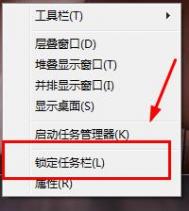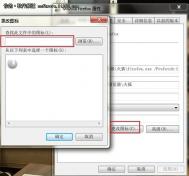Windows7任务栏中chrome图标显示异常怎么办
1、要先关闭chrome和将它从任务栏解锁,首先在电脑桌面上的空白处鼠标右击选择新建-文本文档;

2、然后将下面的代码复制粘贴到记事本里面,
taskkill /im explorer.exe /f
cd /d %userprofile%appdatalocal
del iconcache.db /a
start explorer.exe
exit

3、接着将文件另存为.bat格式,保存完成之后双击它即可解决。
清除windows7下所有帐号cookie的方法

操作方法:
1、首先打开记事本,然后将以下内容复制到记事本:
(本文来源于图老师网站,更多请访问http://m.tulaoshi.com)echo off
color 0a
cd
cls
::Title 正在清理本机所有帐户下的Cookie和浏览器垃圾文件
dir %SystemDrive%Documents and Settings /ad/b 》%SystemDrive%DirTmp.txt
for /f %%a in (%SystemDrive%DirTmp.txt) do del /f /s /q %SystemDrive%Documents and Settings%%aCookies*.*&del /f /s /q %SystemDrive%Documents and Settings%%aLocal SettingsTemporary Internet Files*.*
del /f /q %SystemDrive%DirTmp.txt
pause
2、然后在记事本中单击文件菜单,再选择另存为命令;
3、在弹出的对话框中,先选择保存类型为所有文件,再在文件名中输入文件名,再以.bat结尾,最后单击保存按钮;
4、然后找到并双击保存的.bat文件,在弹出的窗口中,可以看到当前程序正在自动清理电脑中所有帐号下的cookie文件;
5、此时你打开我的电脑下的C盘根目录,应该能看到一个DirTmp.txt文件,这个文件就是刚才我们的程序所生成的,里面是所有登录过本机的帐号,我们可以手动删除就可以了!
清除cookie最笨的方法就是分别打开各个账号再进行删除,但是这样的操作耗时又耗力,通过上述方法的介绍之后,只要掌握一个技巧,就可以对windows7系统下所有账号cookie进行清除了,简洁又方便。
Windows7下打不开网银页面解决办法汇总
目前在Windows 7用 USBKey 登陆网银在确认证书后

图片1
Windows 7中Internet Explorer会出现无法显示该网页

图片2
原因是注册表的路径指向错误,只要修改下注册表就好了
以农行华大K宝为例
开始→运行→输入regedit
找到
HKEY_LOCAL_MACHINESOFTWAREMicrosoftCryptographyDefaultsProviderZGHD Cryptographic Service Provider v1.0
把 Image Path 的值由 GP_MINCSP.dll 改为 %SystemRoot%System32GP_MINCSP.dll

图片3
由此可看出,注册表中少的是 GP_MINCSP.dll 的文件夹位置
所以其他的网银也可以用此思路来解决
农行飞天诚信K宝
HKEY_LOCAL_MACHINESOFTWAREMicrosoftCryptographyDefaultsProviderEnterSafe ePassAuto CSP For ABChina v1.0
Image Path=%SystemRoot%System32ePassAutocsp11_ABChina_s.dll
农行动态口令卡
HKEY_LOCAL_MACHINESOFTWAREMicrosoftCryptographyDefaultsProviderMicrosoft Base Smart Card Crypto Provider
Image Path=%SystemRoot%System32basecsp.dll
工行金邦达
HKEY_LOCAL_MACHINESOFTWAREMicrosoftCryptographyDefaultsProviderNetting Smart Card Cryptographic Provider v1.2
Image Path=%SystemRoot%System32cspnet.dll
建行华大智宝
HKEY_LOCAL_MACHINESOFTWAREMicrosoftCryptographyDefaultsProviderCIDC Cryptographic Service Provider v2.0.0
Image Path=%SystemRoot%System32CIDC_CSP.dll
建行华宝E路通
HKEY_LOCAL_MACHINESOFTWAREMicrosoftCryptographyDefaultsProviderCIDC Cryptographic
Service Provider v2.0.0
Image Path=%SystemRoot%System32CIDC_CSP.dll
建行捷德
HKEY_LOCAL_MACHINESOFTWAREMicrosoftCryptographyDefaultsProviderStarSec CSP CCB
Image Path=%SystemRoot%System32sscsp_ccb.dll
交通银行
HKEY_LOCAL_MACHINESOFTWAREMicrosoftCryptographyDefaultsProviderBeijing GD CSP BANKCOMM v1.0
Image Path=%SystemRoot%System32ep2csp32_bc.dll
光大银行
HKEY_LOCAL_MACHINESOFTWAREMicrosoftCryptographyDefaultsProviderStarKey220 CSP version 1.0
Image Path=%SystemRoot%System32GDsk220csp_cebb.dll
兴业银行
HKEY_LOCAL_MACHINESOFTWAREMicrosoftCryptographyDefaultsProviderStarSec CSP For CIB
Image Path=%SystemRoot%SYSTEM32sstulaoshicsp_cib.dll
没有列举的网银可以根据上面的总结规律自行解决
注:更多精彩教程请关注图老师电脑教程栏目,图老师电脑群:189034526欢迎你的加入
Windows7右键菜单怎样显示全部内容
在win7操作系统里面右键启动项默认只是显示一部分的,我们通常可以通过点击调出其他的,也可以根据位置不同菜单也可以随时变化。可能很多人也注意到了在一般的情况下Windows7操作系统右键菜单只显示很少一部分的内容,需要按住shift才会完全显示。
如下图tulaoshi.com所示,一般在Windows7开始菜单上右键只会展开5-6个选项(有些没有以管理员身份运行这一项),Shift + 右键才会显示全部内容。
这是微软所采取的优化显示措施,或许你并不喜欢这种方式,更愿意直接了当的显示所有项目。那么该如何实现呢?你只需要它AlwaysFullContext。
这个软件名字已经告诉了我们它的作用:总是显示全部菜单项内容。我们要做的只有两步:下载它,然后运行。它是个绿色程序,直接双击运行后会看到如下说明界面,没有需要设置的选项,只有个可选操作:是否设置为随系统启动,默认是不随系统启动。程序运行后即生效并驻留系统托盘中,此时右键菜单已经变成显示全部内容了。
这个程序只消耗很少的系统资源,运行4个多小时后内存占用也仅仅为1MB,如果你不需要显示全部菜单内容了,可以右键点击系统通知区域的相应图标,选择Pause/Suspend暂时停止或者Exit退出,彻底不想要的话,把原程序删除就可以了。
注:更多精彩教程请关注图老师电脑教程栏目,图老师电脑群:189034526欢迎你的加入
禁用Windows7中USB选择性暂停设置的技巧
你有没有遇到过这样一种现象,停歇一会儿的鼠标重新使用时,就会出现停顿情况,这是为什么呢?很多用户都感到好奇,其实出现这种状况的主要原因是在windows7系统下,USB接口默认在一定时间没有使用就会进入休眠状态,并不是什么系统故障,要想摆脱这个现象,用户可以在电源管理中的USB选择性暂停设置来进行修改。
禁用Windows7中USB选择性暂停设置的技巧:
1、首先点击电源管理图标,选择更多电源选项,点击更改计划设置选项;

2、然后点击更改高级电源设置选项,如图所示:

3、选择USB选择性暂停设置,然后设置为已禁用,如图所示:

虽然说windows7中USB选择性暂停设置的应用可以节省系统的一部分电源,但是却给操作带了一定的麻烦,所以用户可以通过电源管理器中的更高级选项来修改禁用USB选择性暂停设置功能。
注:更多精彩教程请关注图老师电脑教程栏目,图老师电脑办公群:189034526欢迎你的加入
如何去除Windows7桌面快捷方式图标的小箭头
很多时候电脑刚装了个新的软件就会在桌面上生成个快捷方式,感觉看着碍眼不舒服,怎么样才能够给却掉快捷方式的图标,改成正常的呢?

图标左下角有小箭头
答:其实有个小箭头也没什么不好的,可以让我们立即分辨出它是快捷方式还是文件,当然如果非要去掉也是可行的。目前比较完美的解决办法:用一个透明的图标文件替换掉那个小箭头,从而达到去除图标上小箭头的目的,具体操作方式如下。
先找一个全透明的ico图标,保存到C:Windows文件夹中,文件名为Empty.ico(名字和路径都可以自定义),然后导入以下注册表信息(将内容保存为reg文件再双击运行即可), 转自电脑入门到精通网
Windows Registry Editor Version 5.00
[HKEY_LOCAL_MACHINESOFTWAREMicrosoftWindowsCurrentVersionExplorerShell Icons]
29=C:WindowsEmpty.ico,0
最后注销并重新登录,小箭头就不见了。点击下载透明图标和制TuLaoShi.com作好的注册表信息。
注意:有两种流传得比较广泛的修改方法建议不要采用。一是删除注册表里的IsShortcut,二是使用系统图标库shell32.dll里的透明图标,这两种方式都存在缺陷,大家千万不要采用。
注:更多精彩教程请关注图老师电脑教程栏目,图老师电脑群:189034526欢迎你的加入
windows7每次开机总是提示“资源管理器已停止工作”
我们在使用Win7系统的时候会出现这样的情况;每次开机都提示资源管理器已停止工作这是因为WinRAR设置不当从而就会出现的问题,Win7的系统资源管理器的执行文件是explorer.exe开机后,如果explorer.exe出错就会提示资源管理器已停止工作;

解决方法:Win7的系统资源管理器的执行文件是explorer.exe开机后,如果explorer.exe出错就会提示资源管理器已停止工作。
操作步骤
(本文来源于图老师网站,更多请访问http://m.tulaoshi.com)按CTRL+ALT+DEL组合键调出任务管理器
点击[文件]下的新建任务在新建任务栏中输入explorer.exe。这样桌面就恢复正常了。但是问题还没有解决,下次开机的时候问题还会存在。
找到WinRAR压缩软件安装的目录下(默认是:C:Program FilesWinRAR)找到WinRAR执行文件打开,然后点击导航
栏上的[选项]-[设置]打开设置窗口,再选择最后面的[综合]下,把把WinRAR整合到资源管理器中前的勾去掉就可以了。、
按照以上的操作步骤就可以解决在win7系统下出现资源管理器已停止工作的问题。
注:更多精彩教程请关注图老师电脑教程栏目,图老师电脑群:189034526欢迎你的加入